Kiirvidinad teie Samsung Galaxy S25 lukustusekraanil
Kiirvidinad on vidinad, mida saate lisada oma lukustusekraanile. Valides vidina stiili, saate kohandada oma lukustusekraani, et oleks lihtne teavet vaadata ja rakendustele kiiresti juurde pääseda. Järgige seda juhendit, et teada saada, kuidas oma seadmele kiirvidinaid seadistada.
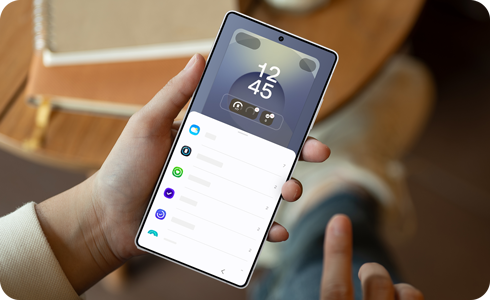
Märkused.
- Lukustusekraani vidinate funktsioonid on lisatud kiirvidinatesse ja FaceWidget funktsioon on lihtsustatud.
- Mõned lukustusekraanile lisatud rakendused võivad oma funktsioone erinevalt kasutada.
- Kiirvidina funktsiooni toetavad rakendused võivad aja jooksul muutuda, kuna neid saab lisada, eemaldada või uuendada.
Iga rakendus, mida toetab kiirvidinate funktsioon, pakub mitmeid stiilivalikuid. See võimaldab kohandada, kuidas teavet teie lukustusekraanil kuvatakse.
Märkus. Võite ka lukustusekraanil pikalt vajutada, et avada Lukustusekraani seaded.
Märkus: Vidina ikoon võib olenevalt tarkvaraversioonist erineda.
aitäh tagasiside eest
Palun vasta kõigile küsimustele.












